在你开始使用 Git 前,需要将它安装在你的计算机上。 即便已经安装,最好将它升级到最新的版本。
你可以通过软件包或者其它安装程序来安装,或者下载源码编译安装。
一、Git安装
1. 在linux上安装
我们可以使用发行版包含的基础软件包管理工具来安装,如果基于Fedora,我们可以使用
$ sudo yum install git
如果基于Debian,我们可以尝试apt-get
$ sudo apt-get install git
Git 官方网站上有在各种 Unix 风格的系统上安装步骤,网址: http://git-scm.com/download/linux
2. 在windows上安装
在 Windows 上安装 Git 也有几种安装方法。
a. 官方版本可以在 Git 官方网站下载: http://git-scm.com/download/win。 选择对应的系统版本
b. 另一个简单的方法是安装 GitHub for Windows,该安装程序包含图形化和命令行版本的 Git。
3. 从源码安装
如果你想从源码安装 Git,需要安装 Git 依赖的库:curl、zlib、openssl、expat,还有libiconv。
如果你的系统上有 yum (如 Fedora)或者 apt-get(如基于 Debian 的系统),可以使用以下命令之一
来安装最小化的依赖包来编译和安装 Git 的二进制版:
$ sudo yum install curl-devel expat-devel gettext-devel
openssl-devel zlib-devel
$ sudo apt-get install libcurl4-gnutls-dev libexpat1-dev gettext
libz-dev libssl-dev
为了能够添加更多格式的文档(如 doc, html, info),你需要安装以下的依赖包:
$ sudo yum install asciidoc xmlto docbook2x
$ sudo apt-get install asciidoc xmlto docbook2x
当你安装好所有的必要依赖,你可以继续从几个地方来取得最新发布版本的 tar 包。
你可以从 Kernel.org 网站获取,网址为 https://www.kernel.org/pub/software/scm/git,
或从 GitHub 网站上的镜像来获得,网址为 https://github.com/git/git/releases。
通常在 GitHub 上的是最新版本,但 kernel.org 上包含有文件下载签名,如果你想验证下载正确性的话会用到。
接着,编译并安装:
$ tar -zxf git-2.0.0.tar.gz
$ cd git-2.0.0
$ make configure
$ ./configure --prefix=/usr
$ make all doc info
$ sudo make install install-doc install-html install-info
完成后,可以使用一下命令进行升级
$ git clone git://git.kernel.org/pub/scm/git/git.git
二、 初次运行Git前配置
既然已经在系统上安装了 Git,你会想要做几件事来定制你的 Git 环境。 每台计算机上只需要配置一次,
程序升级时会保留配置信息。 你可以在任何时候再次通过运行命令来修改它们。
1. 设置用户信息
$ git config --global user.name yourname
$ git config --global user.email youremail
再次强调,如果使用了 --global 选项,那么该命令只需要运行一次,因为之后无论你在该系统上做任何事情, Git都会使用那些信息
当你想针对特定项目使用不同的用户名称与邮件地址时,可以在那个项目目录下运行没有 --global 选项的命令来配置。
2. 检查配置信息
$ git config --list
如下所示,

我们还可以通过输入 git config <key> 来检查某一项配置

三、添加sshkey
git仓库之间的代码传输协议主要使用ssh协议。而一般搭建gitlab的时候使用的git用户是没有密码的,因此直接ssh是不能登录的,
就需要使用ssh-keygen上传公钥,使用非对称加密传输。下面讲述如何上传你的ssh公钥:
1. 生成sshkey
在终端输入以下命令
$ ssh-keygen -t rsa
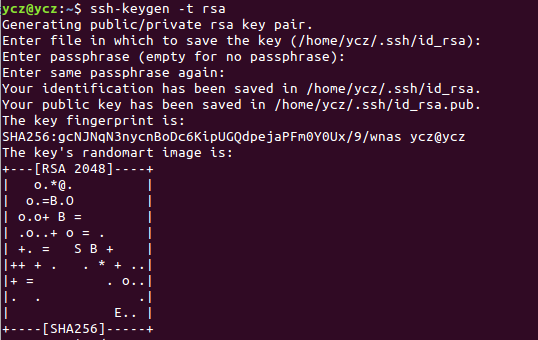
这一步会生成一对公钥和私钥 ~/.ssh/id_rsa和~/.ssh/id_rsa.pub

2. 保存sshkey到gitlab服务器
在面板上依次点击Profile Settings –> SSH Keys –> Add SSH Keys。然后把上一步中的id_rsa.pub中的内容拷贝出来粘贴到输入框中,保存。
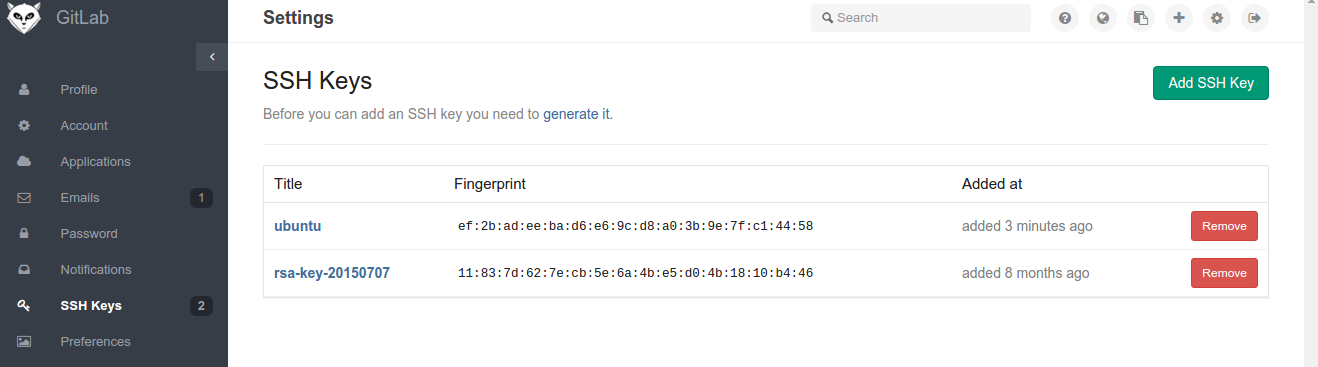
完成上面两步之后就成功的添加了sshkey了,然后就可以上传、克隆代码了。